- HOME
- Android用Gmail通知音を設定する方法
Android用Gmail通知音を設定する方法

Android用のGmailは、外出中にGmailをチェックするのに大変便利なアプリです。高速で信頼性が高く、旅行中やパソコンから離れた場所にいる場合でも、メールが来たことをその場で確認できます。大抵の人はGmailで自分のGoogleアカウントを設定し、それをデフォルトのままにしておくでしょう。アプリを使うための当然のやり方です。
しかし、Android用Gmailがそれぞれのアカウントのために違った音で通知するように変更することができますか?もしくは、各ラベルにカスタム通知音を設定できますか?AndroidでGmail通知をカスタマイズする方法を以下にまとめました。
通知音を変更する
デフォルトの通知音に少し飽きてきている場合は、簡単に変更できます。Gmailアプリを開き、左上の3本のバーを押します。次に、「設定」までスクロールしてタップします。
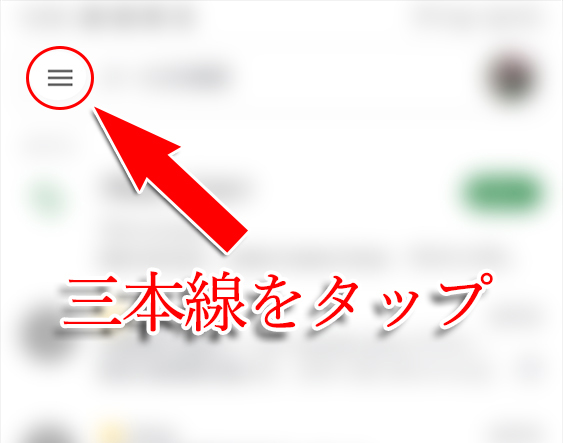
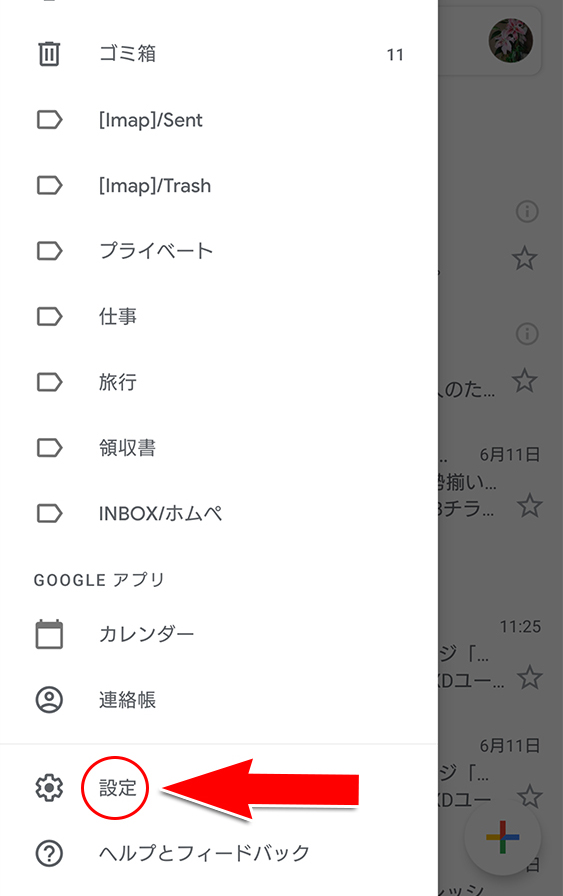
表示されるリストから使用するメールアドレスを選択してください。【通知】までスクロールし、「通知を管理する」をタップします。「通知の表示」をONに切り替えて「詳細設定」をタップ。プルダウン表示内の「音」をタップし気に入ったサウンドに変更します。
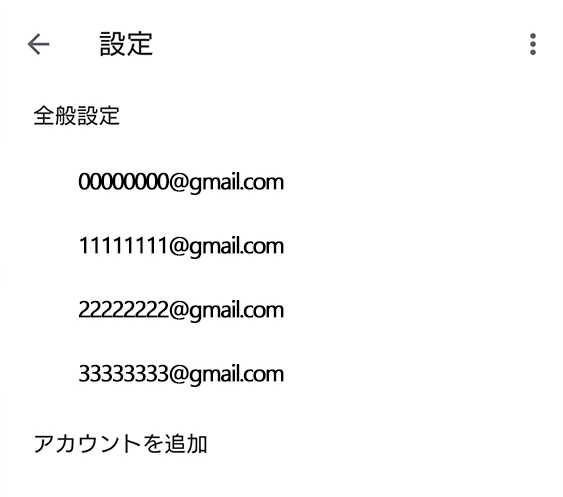
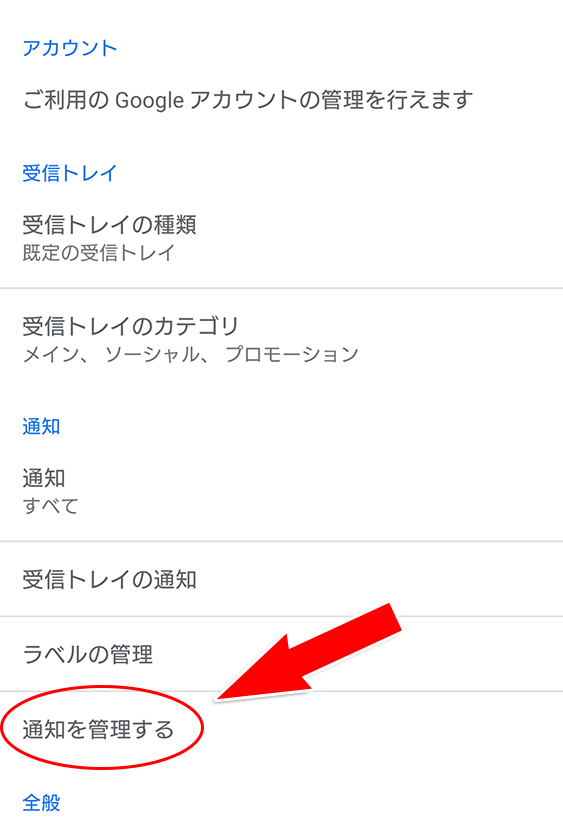
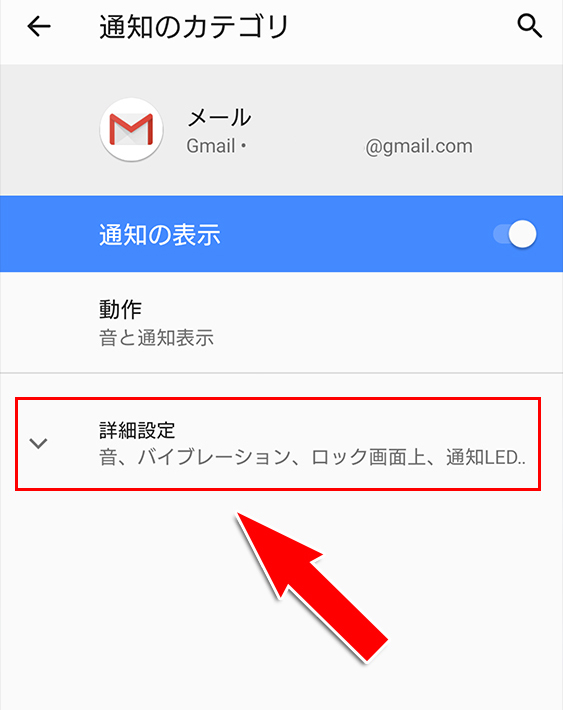
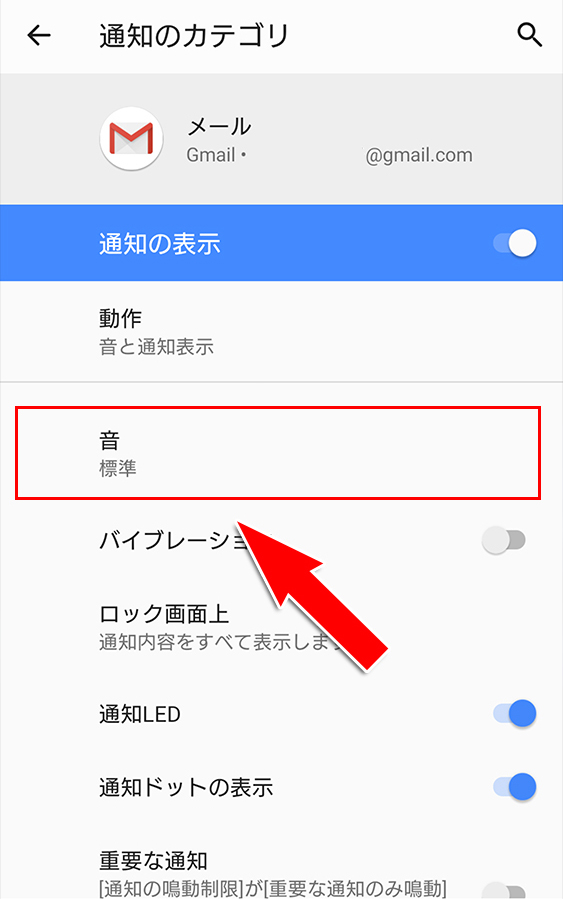
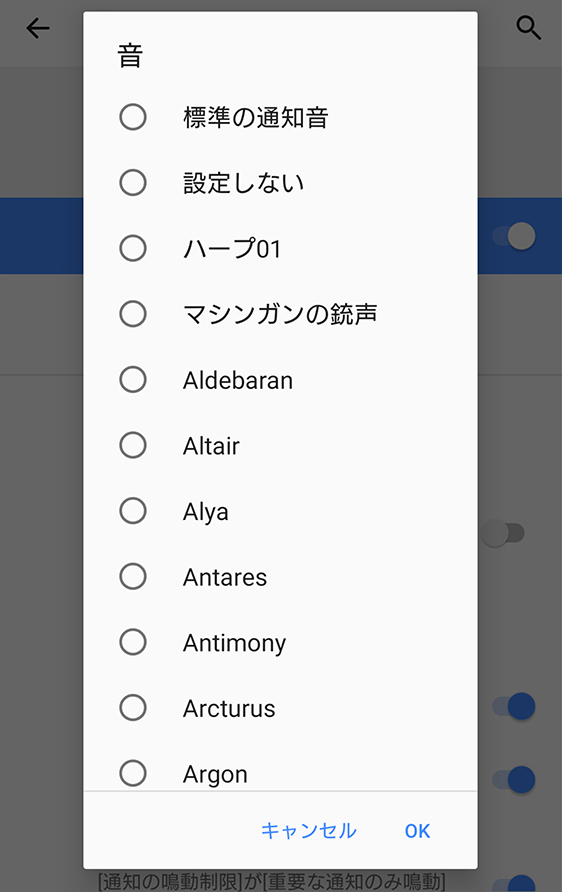
アドレスごとにカスタム通知音を設定する
今行ったことをもう一度違うメールアドレスで行ってみましょう。Gmailは各アドレスの通知を別々に設定することができます。つまり、Android用Gmailに接続したメールアドレスごとに異なるサウンドを設定できるので、どのアドレスのGメールを受信したのかがわかります。
各アドレスにカスタム通知音を設定するには、1つのアドレスに対して上記のようにサウンドを設定します。その後、メールリストに戻るには、左上の逆方向矢印をタップし続けます。別のアドレスをタップして上記の手順を繰り返して、スマートフォンのアドレスごとに異なるサウンドを設定します。
各ラベルのカスタム通知音を設定する
大抵の人はたぶん、複数の様々な件名から同じ通知音が鳴っていることを好まないでしょう。Gmailアプリでは一つのメールアドレスにカテゴリ分けを自動でしてくれるラベリングシステムの機能があります。ラベルを必要とするならば、各ラベル自体の個々の通知音を持つように設定することができます。繰り返しになりますが、これにより、通知音だけでどのような種類のメールが届いているのかを識別できます。
これを行うには、上記のように設定したいメールを選択します。次に「ラベルの管理」までスクロールしてタップします。
するとアカウントにラベルのリストが表示されます。初期状態では[メイン][ソーシャル][プロモーション]と[送信済み]にのみ通知設定が設定されているようです。それ以外のものはすべて "未同期"に設定されています。
はじめに、設定を変更したいラベルをタップします。このラベルが既に同期している場合は、利用可能なすべての通知オプションが表示されます。未同期の場合は「通知を有効にするにはこのラベルのメッセージを同期してください」というメッセージが表示されます。同期するには上部にある「メールの同期」ボタンをタップします。すべてのメールを同期するか、過去30日間のEメールのみを同期するかを選択します。完了したら、通常どおり通知音を設定できます。
「優先度の高い」メールのみに通知を設定する
特定のメールを優先度の高いものとしてマークする場合もGmailには設定する機能があります。これを設定するには、「設定」から適用するメールを選択し「通知」→「高優先度のみ」の順に設定する必要があります。
「高優先度のみ」を選択してください。
優先順位の高いメールが届いたときに通知されるようになりました。
より良い通知
Gmailはデフォルト設定のままでも問題なく機能しますが、アラートに特別な効果を追加することができます。これにより、音で受信メールのメールアドレスやラベルを識別できます。以上でGmailをよりスマートな着信音に設定する方法がわかりました。
